Acer Aspire 5 e 7 são um dos melhores laptops da Acer para compradores do segmento intermediário. O Acer Aspire 5 é alimentado pelo processador Intel i7, e o Acer Aspire 7 é alimentado pelo processador Intel i5. No entanto, se você tiver algum desses laptops, deve ter encontrado um problema ao se conectar ao Wifi. Esses problemas incluem onde seu Acer Aspire 5 e 7 Wifi não está funcionando ou não está aparecendo. Há muitos casos em que as pessoas relataram esse problema. Aqui está o guia completo sobre como você pode consertar seu laptop se o seu Wifi não estiver conectando ou não estiver aparecendo.
Vários fatores podem causar problemas no Acer Aspire WiFi, como drivers desatualizados, problemas de hardware, software conflitos e configurações de rede. A boa notícia é que você pode corrigir a maioria desses problemas sem procurar assistência profissional, e este guia fornecerá soluções práticas para resolver o problema de não funcionamento do Acer Aspire WiFi.

Correção: Acer Aspire 5 e 7 WiFi não funciona ou não aparece
Quando seu Acer Aspire WiFi não está funcionando, você pode não conseguir acessar a internet, o que pode ser frustrante, principalmente se você precisar usar o notebook para trabalhar ou estudar. Aqui está um guia completo que você deve seguir para começar a navegar novamente. Vá até o seu laptop e tente os métodos abaixo.
Método 1: reinicie o laptop Acer
Na maioria dos casos, o problema do wifi não funcionar ou do wifi não aparecer é apenas um falha técnica e não um grande problema. Esses pequenos problemas são inevitáveis, mas a boa notícia é que a maioria deles é fácil de corrigir com a reinicialização do dispositivo. Então vá em frente e reinicie seu laptop para ver se isso ajuda.
Método 2: Reinicie o roteador Wifi
Você só poderá acessar a Internet se tiver uma conexão ativa com a Internet. Verifique se o roteador Wi-Fi tem uma conexão ativa com a Internet.
s Conecte seu smartphone com o mesmo Wi-Fi e tente navegar na Internet. Se você não conseguir navegar na Internet, reinicie o roteador desconectando-o e conectando-o novamente. Você também pode usar o botão de reinicialização dedicado no roteador.
Método 3: Ativar Wi-Fi
Acer 5 e 7 são os laptops mais novos e há um comutador wifi dedicado nesses laptops. Se esse botão estiver desligado, você não poderá usar o Wi-Fi em seu laptop. Aqui estão algumas etapas que você pode seguir para corrigir esse problema.
Pressione win+I para limpar as configurações Clique na guia Rede e Internet.
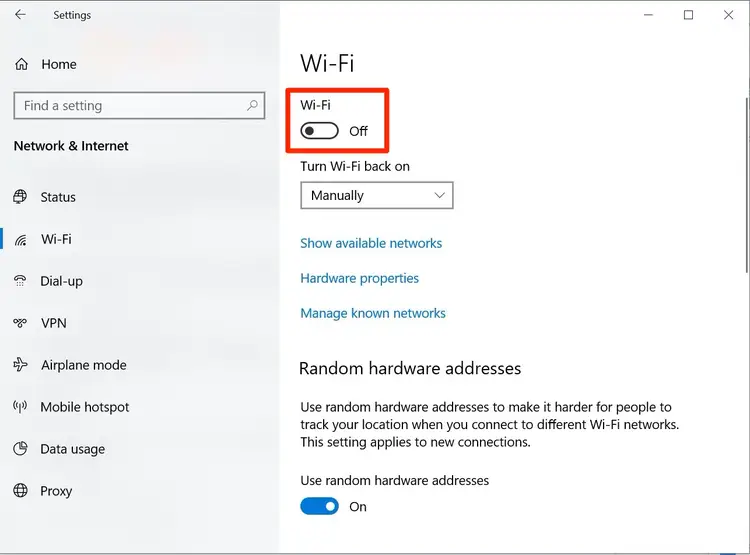
Clique no botão Wifi e ligue-o sobre. Reinicie seu laptop e tente conectar-se ao Wi-Fi novamente.
Método 4: atualizar o adaptador de rede sem fio
Seu adaptador de rede deve ser atualizado para a versão mais recente para funcionar corretamente. Se você não conseguir usar wi-fi em seu Acer 5 ou 7, atualize seu adaptador de rede sem fio para a versão mais recente seguindo estas etapas.
Abra a página de suporte dos laptops Acer clicando em aqui. Digite Aspire 5 ou Aspire 7, dependendo dos modelos de laptop que você possui. A versão do sistema operacional será detectada pelo site, clique no símbolo Adicionar junto ao driver.

Role para baixo e clique em download em seu driver WLAN. Siga as instruções na tela para instalá-lo.
Método 5: Confirme o serviço WLAN Autoconfig
Se o seu serviço de configuração WLAN não estiver ativado, você não poderá usar o wi-fi em seu laptop. Se você ainda não conseguir usar o wi-fi em seu Acer 5 ou 7, faça isso.
Reinicie seu laptop e clique no botão Iniciar. Digite o painel de controle e, abra o painel de controle, clique duas vezes nele. Abra todos os itens do painel de controle e clique em Ferramentas administrativas. Agora, clique em serviços e clique duas vezes em serviços de configuração automática de WLAN. Clique em Iniciar e clique em Ok.
Método 6: verifique as configurações dos programas antivírus
Às vezes, seu antivírus não permite que seu wi-fi funcione devido a alguns conflitos de segurança. Você pode verificar isso manualmente nas configurações do antivírus. Ou você pode desativar o antivírus e verificar o Wifi. Você pode reativá-lo mais tarde.
Método 7: corrija suas configurações sem fio por meio do BIOS
O BIOS contém instruções de hardware para seu laptop. Se, por algum motivo, o hardware WIFI estiver desativado nas configurações do BIOS, você não poderá usá-lo em seu laptop. Você pode ativar o hardware WIFI no BIOS da seguinte maneira:
Pressione o botão liga/desliga e o botão F2 ao mesmo tempo para abrir as configurações do BIOS. Conecte um mouse e um teclado externos. Pressione enter, a menos que você veja a guia “sem fio” Seleção, clique nela.
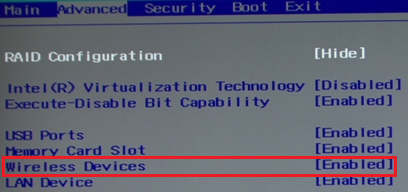
Verifique se o recurso sem fio está ativado marcando a caixa contra ele. Uma vez ativado, clique em ok e saia das configurações do BIOS. Reinicie seu laptop para que as alterações entrem em vigor.
Método 8: Entre em contato com a Central de Atendimento da ACER
Se o seu problema não for resolvido e você ainda estiver enfrentando o problema. Você pode entrar em contato com a equipe de suporte da Acer ou visitar o centro de serviços para reparos físicos. Eles têm ferramentas dedicadas para focar seu laptop. Você pode entrar em contato com a equipe de suporte da Acer por telefone se precisar de mais assistência. O número de telefone do suporte pode variar dependendo da sua localização, portanto, verifique o site de suporte da Acer para obter o número correto para sua região.
Conclusão
Então, isso foi tudo sobre o problema de wi-fi enfrentado por muitos usuários nos laptops Acer Aspire 5 e Aspire 7. Você deve seguir todas as etapas fornecidas para corrigir o problema de wi-fi com o laptop. Se o seu laptop não estiver atualizado com o novo software e funcionalidade. Você deve verificar se há atualizações antes de fazer essas correções.